Correzione dell'errore GTA 5 ERR GFX D3D INIT
L'errore "ERR GFX D3D INIT" che i giocatori di GTA 5 incontrano durante l'apertura del gioco è dovuto a molti problemi.

L'accesso dei giocatori di GTA 5 è limitato dall'errore "ERR GFX D3D INIT" durante l'apertura del gioco. Se stai affrontando un problema del genere, puoi risolverlo eseguendo i seguenti passaggi.
Che cos'è l'errore INIT GTA 5 ERR GFX D3D?
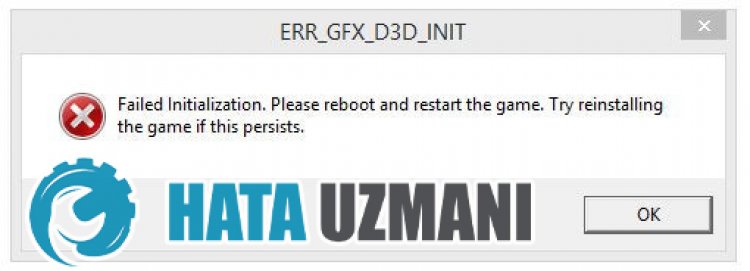
Questo errore si verifica, poiché le librerie .NET Framework, VC Redist e DirectX non sono installate nel sistema operativo Windows, questo errore è un problema comune. Inoltre, è probabile che anche gli utenti che non aggiornano la propria scheda grafica incontrino spesso questo problema.
Come risolvere l'errore INIT GTA 5 ERR GFX D3D?
Per correggere questo errore che abbiamo riscontrato, puoi raggiungere la soluzione del problema seguendo i suggerimenti di seguito.
1-) Controlla le strutture di gioco
La mancanza di framework di gioco sul tuo computer può creare vari errori nel gioco. Pertanto, il tuo computer deve disporre di applicazioni DirectX, .NET Framework, VCRedist.
- Fare clic per scaricare l'attuale .NET Framework.
- Fare clic per scaricare VCRedist aggiornato.
- Fare clic per scaricare DirectX corrente.
Dopo aver eseguito l'aggiornamento, puoi riavviare il computer ed eseguire il gioco e verificare se il problema persiste.
2-) Aggiorna il driver della scheda grafica
In tali problemi di continuità, potremmo riscontrare un errore di aggiornamento sulla scheda grafica. Per questo, dovremo aggiornare la scheda grafica. Se sei pronto, iniziamo.
Per utenti con schede grafiche Nvidia;
- Prima di tutto, quello di Nvidia Geforce Experience Dobbiamo scaricare e installare il programma.
- Dopo aver completato il processo di download e installazione, apriamo il nostro programma e apriamo il menu Driver sopra.
- Scarichiamo il nostro aggiornamento facendo clic sul pulsante Scarica che appare sopra.
- Al termine del download, eseguiamo il processo di installazione premendo il pulsante di installazione rapida.
- Al termine di questo processo, riavvia il computer.
Per utenti con schede grafiche AMD;
- Rilasciato da AMD AMD Radeon Software Dobbiamo scaricare e installare il programma.
- Dopo aver completato il processo di download e installazione, apriamo il nostro programma e facciamo clic sul pulsante Verifica aggiornamenti sotto il menu driver e software a destra e controlliamo se la nostra scheda video è aggiornata.
- È possibile riavviare il computer eseguendo il processo di aggiornamento.
Dopo aver aggiornato il nostro driver grafico e riavviato il nostro computer, possiamo provare ad aprire il gioco GTA 5.
